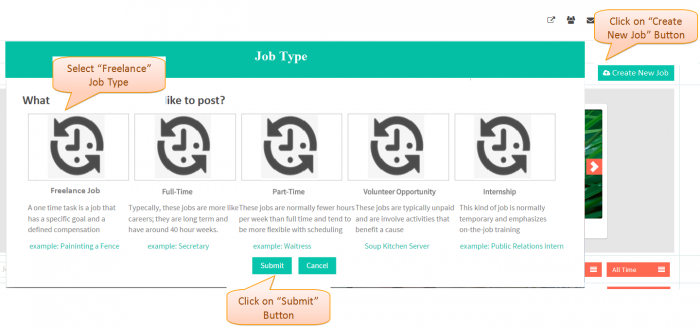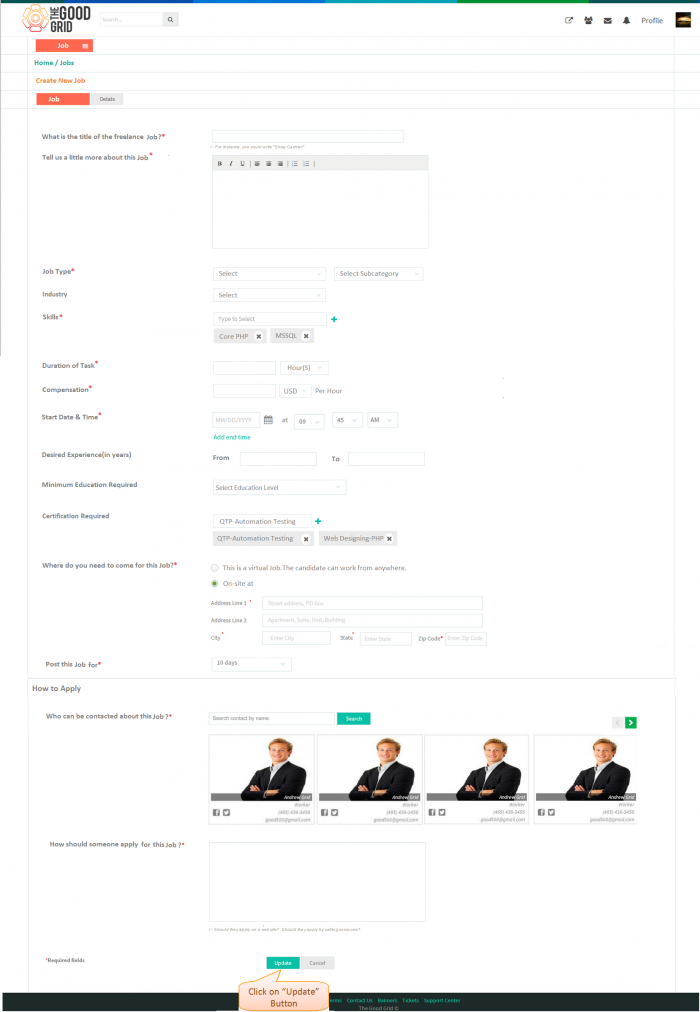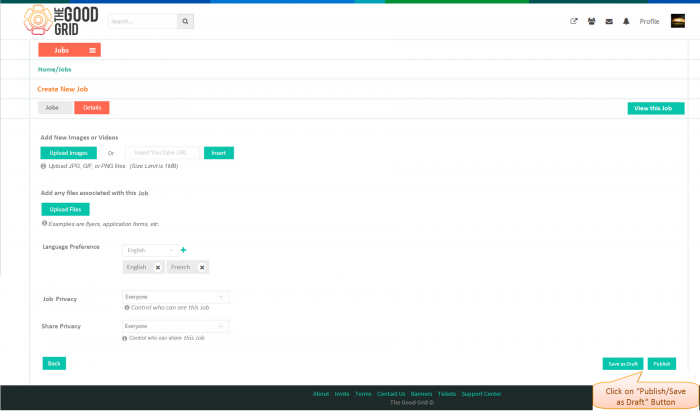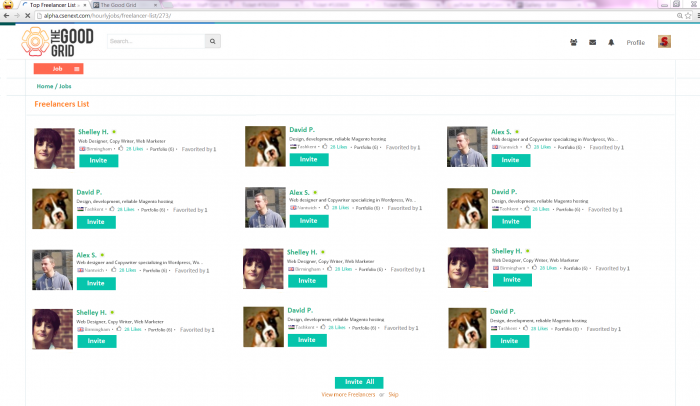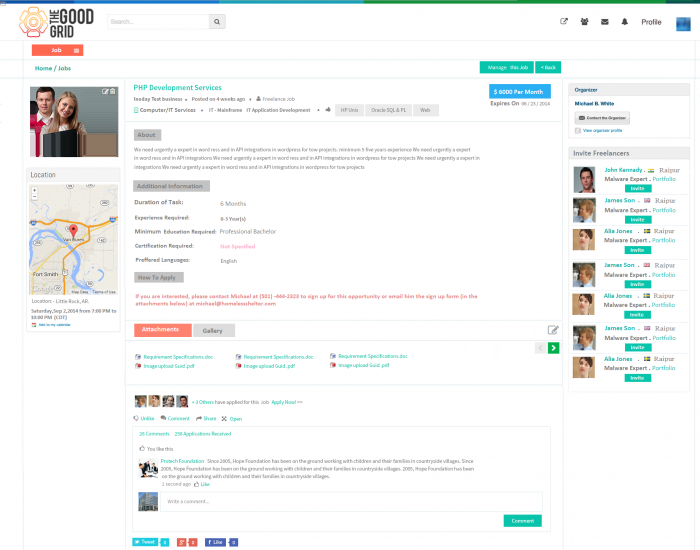Difference between revisions of "Create a Freelance Job Section"
(Created page with "== '''Funtional Work Flow''' == ---- 700px ---- == '''Application Screen Flow'''== ---- In Jobs Home page click on '''Create New Job''' Button,th...") |
|||
| (3 intermediate revisions by 2 users not shown) | |||
| Line 1: | Line 1: | ||
== '''Funtional Work Flow''' == | == '''Funtional Work Flow''' == | ||
---- | ---- | ||
| − | [[File: | + | [[File:Freelance_(1).png|700px]] |
---- | ---- | ||
| Line 7: | Line 7: | ||
== '''Application Screen Flow'''== | == '''Application Screen Flow'''== | ||
---- | ---- | ||
| − | In Jobs Home page click on '''Create New Job''' Button,then it navigates to open Job type pop-up window,here select '''Freelance Job''' and click on '''Submit''' button. | + | * In Jobs Home page click on '''Create New Job''' Button,then it navigates to open Job type pop-up window,here select '''Freelance Job''' and click on '''Submit''' button. |
| − | [[File: | + | [[File:Freelance_(2).png|700px]] |
---- | ---- | ||
| − | It navigates to Create Job page,here fill required field and click on '''Update''' button | + | * It navigates to Create Job page,here fill required field and click on '''Update''' button |
| − | [[File: | + | [[File:Freelance_(3).png|700px]] |
---- | ---- | ||
| − | It navigates to Details Job page,here fill required fields and click on '''Publish/Save as Draft''' button | + | * It navigates to Details Job page,here fill required fields and click on '''Publish/Save as Draft''' button |
| − | [[File: | + | [[File:Freelance_(4).png|700px]] |
---- | ---- | ||
| − | + | * Click on '''Publish''',it navigates to '''Invite Freelancers''' page | |
| + | |||
| + | [[File:Invite_freelancers.png|700px]] | ||
| + | |||
| + | ---- | ||
| + | * Then it navigates to Job view page | ||
[[File:Freelance_Job View Page.png|700px]] | [[File:Freelance_Job View Page.png|700px]] | ||
---- | ---- | ||
Latest revision as of 07:19, 24 December 2014
Funtional Work Flow
Application Screen Flow
- In Jobs Home page click on Create New Job Button,then it navigates to open Job type pop-up window,here select Freelance Job and click on Submit button.
- It navigates to Create Job page,here fill required field and click on Update button
- It navigates to Details Job page,here fill required fields and click on Publish/Save as Draft button
- Click on Publish,it navigates to Invite Freelancers page
- Then it navigates to Job view page